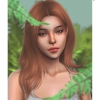ก็ตามหัวข้อกระทู้เลยนะจ๊ะ วันนี้จะมาสอนตัดแบล็คกราวด์ของภาพ สำหรับบางคนที่อยากจะเปลี่ยนพื้นหลังภาพ โดยไม่ใช้โปรแกรมอะไรเลยนะคะ เพียงแค่มี อินเทอร์เน็ต เท่านั้นค่ะ
ลิงค์ ----** http://pixlr.com/editor/
เข้ามาก็จะเป็นแบบนี้นะคะ
เราก็เลือกเลยนะคะว่าจะเอารูปจากช่องทางไหน แต่ถ้าง่ายสุดก็อันที่เราวงกลมไว้นะจ๊ะ
เราก็เลือกเลยนะคะว่าจะเอารูปจากช่องทางไหน แต่ถ้าง่ายสุดก็อันที่เราวงกลมไว้นะจ๊ะ

แล้วก็เลือรูปเลยค่ะว่าเอาอันรูปไหน จขกท.เลือกอันนี้เพราะเป็นนางร้ายในละครซิมส์ของ จขกท. เอง

เลือกเครื่องมือแบบนี้นะคะ เพื่อตัดแบล็คกราวด์ของเรา

เลือกเครื่องมือเสร็จ ให้คลิกที่รูป แล้วรูปจะเป็นขีดๆแบบนี้ค่ะ

แล้วก็กด Delete นะคะ แล้วแบล็คกราวด์ก็จะออก

เลือกเครื่องมือ ไม้กายสิทธิ์อีกรอบ แล้วกดที่รูป
แล้วกด Ctrl + c เพื่อคัดลอกรูป

กดเพิ่มเลเยอร์ ตรงที่ จขกท. วงกลมไว้

สังเกตว่า ตรงที่จขกท.วงกลมไว้ มันเป็นกุญแจล็อคอยู่ ให้เราดับเบิ้ลคลิกตรงรูปกุญแจค่ะ มันก็จะเป็นเครืองหมายถูก

แล้วก็กดเครื่องมือไม้กายสิทธิ์อีกครั้ง แล้วก็คลิกที่รูป แล้วก็กด Delete ค่ะ

เสร็จแล้วก็จะเป็นแบบนี้ เย้!!! แต่!! ให้สังเกตนะคะว่าในรูปมีสีขาวอยู่มั้ย ถ้ามีสีขาวอยู่แบบในรูป ให้ใช้ไม้กายสิทธิ์คลิกส่วนที่ยังเป็นสีขาวอยู่ค่ะ เพราะถ้าไม่ลบ รูปที่จะตัดต่อพื้นหลังออกมา ก็จะมีสีขาวติดด้วยค่ะ
แถม
เมื่อเราตัดพื้นหลังไปแล้ว ก็ต้องตัดต่อพื้นหลังใช่มั้ยคะ วันนี้จขกท.ก็จะมาสอนเลย จะได้ครบชุดค่ะ

กดเพิ่มเลเยอร์ค่ะ กดตรงที่เป็นรูปกระดาษเพื่อเพิ่มเลเยอร์

แล้วก็กดที่ จขกท.วงกลมไว้ค่ะ
แล้วเราก็เลือกรูปเลยค่ะ

แต่เลือกรูปแล้วเป็นแบบนี้ ซะงั้นน!!! เรามาดูวิธีเคลื่อนย้ายรูปที่เลือกดีกว่าา

อันนี้เป็นวิธีเคลื่อยนย้ายรูปที่เลือกค่ะค่ะ

เย้!!! ย้ายได้แล้ว แต่!!! รูปที่เราอยากให้เป็นแบล็คกราวด์มาอยู่ข้างหน้า ซะงั้น!!! มาดูวิธีแก้ค่ะ

ปิดเลเยอร์ทั้งหมดออกก่อน โดยการกดเครื่องหมายถูก หลังเลเยอร์

เสร็จแล้วเปิดเลเยอร์ที่ละอัน โดยการเปิดภาพที่เราอยากให้เป็นแบล็คกราวด์ก่อน โดยการติ้กถูกหลังเลเยอร์ แล้วตามด้วยเลเยอร์รูปตัวซิมส์ของเรา

ปล. ต้องให้เลเยอร์ รูปแบล็คกราวด์อยู่ล่างสุด ตามด้วยรูปซิมส์ค่ะ มิฉะนั้น รูปตัวซิมส์ไม่ขึ้นจ้าา

ได้แล้ววว เย้!!! มาดูวิธีเซฟกันค่ะ

ตามรูปเลยค่ะ วิธีเซฟ กดตามที่วงกลมไว้น้าา
.
.
.
.
.
.
.
.
.
.
.
.
และแล้วรูปก็เสร็จ

เย้ๆๆๆๆ!!!!!
อย่าทำตัวเป็นนักอ่านเงา หากอ่านแล้วกรุณาคอมเม้นกระทู้นี้
ให้ดาวได้ ถ้ากระทู้นี้มีประโยชน์
สามารถถามในคอมเม้นได้ หากไม่เข้าใจตรงไหน
ให้ดาวได้ ถ้ากระทู้นี้มีประโยชน์
สามารถถามในคอมเม้นได้ หากไม่เข้าใจตรงไหน
 เข้าได้ทุกคน
เข้าได้ทุกคน 


 mytomm
mytomm mytomm
mytomm